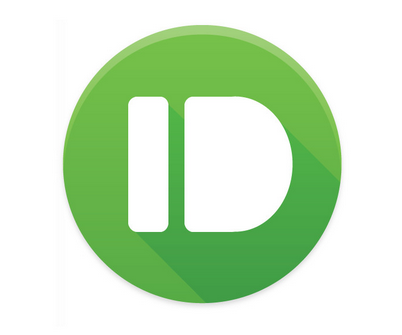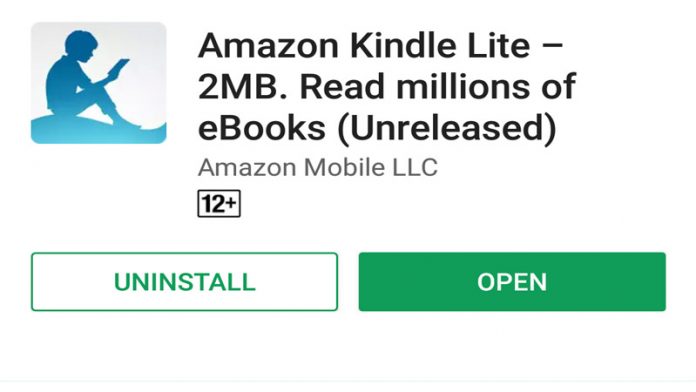In diesem Beitrag erfahren Sie, wie Sie das Problem mit dem Absturz der Android Frequent App beheben können. Wenn Ihr Android-Gerät alt wird und Sie einer der Benutzer sind, die Apps häufig installieren und deinstallieren, ist es am wahrscheinlichsten, dass Sie auf dieses Problem der Anwendungsverzögerung oder des Absturzes stoßen, was in der Tat ziemlich irritierend ist.
Bevor Sie Task-Killer installieren, auf die Sie verzichten sollten, da diese einige wichtige System-Apps töten können und meistens nicht benötigt werden, probieren Sie einige der folgenden einfachen Dinge aus.
Warum sollten Sie sich keine Sorgen machen, dass Ihnen der Cache-Speicher ausgeht?
Mit der Zeit schreibt die App Dinge auf Ihr Telefon und verwendet dabei den sehr wertvollen System-Cache. Spätere Android-Versionen haben einen eingebauten Mechanismus, um damit umzugehen. Es löscht Bargeld, wenn es etwas benötigt, und Sie müssen sich keine Sorgen machen, dass Ihnen der Cache-Speicher ausgeht. Das Abrufen von Daten aus dem permanenten Speicher nimmt mehr Zeit in Anspruch und verbraucht mehr Batterie. Aus diesem Grund werden die Daten, die Sie sehr häufig verwenden, im Cache-Speicher gespeichert, auf den schneller zugegriffen werden kann. Daher ist es keine gute Idee, den Cache aller Apps sehr oft zu leeren, da die CPU dann die ganze harte Arbeit erneut erledigen muss. Nicht verwendeter Cache ist verschwendeter Cache. Ihr Android reserviert einige für Systemprozesse und wird bei Bedarf mehr RAM / Speicher freigeben.
Was tun, wenn sich eine App schlecht verhält oder abstürzt?
Wenn sich eine bestimmte App schlecht verhält, kann dies an temporären Dateien liegen, die im Cache gespeichert sind. Befolgen Sie die folgenden Schritte.
Android-Änderungsbenachrichtigungston für bestimmte App
1) Gehen Sie zur Einstellungsoption
2) Tippen Sie auf Apps
3) Suchen Sie die App, die sich schlecht benimmt, aus der Liste (schieben Sie die obere Menüoption auf Alle Apps, wenn Sie sie nicht finden können).

So fügen Sie Benachrichtigungstöne zu Android hinzu
4) Tippen Sie auf die App und klicken Sie auf die Option 'Cache löschen'
5) Wenn die App immer noch nicht funktioniert, können Sie auf 'Daten löschen' klicken. Dies funktioniert genauso wie das Installieren und Deinstallieren einer App.
Was tun, wenn Sie die App, die sich schlecht benimmt, nicht genau bestimmen können?
Wenn Sie die App für schlechtes Benehmen nicht genau bestimmen können, können Sie den Cache aus allen Apps löschen. Dies ist mühsam, manuell für jede einzelne App zu tun. Playstore ist voll von Apps, mit denen Sie Ihren Cache auf einmal leeren können. Sie können App Cache Cleaner herunterladen
So überprüfen Sie, ob ein Foto mit Photoshop bearbeitet wurde
1) Gehe zum Playstore und lade herunter App Cache Cleaner (kostenlos)
2) Tippen Sie auf Zustimmen und Sie sehen eine Liste aller Apps zusammen mit ihrer Cache-Speichernutzung.

3) Tippen Sie auf Alles löschen und Sie sind fertig
Sie können auch zu Einstellungen gehen und planen, um den Cache automatisch zu löschen. Wir empfehlen jedoch dringend, dagegen zu sein. Es kann sehr gut dazu führen, dass sich System-Apps und vieles mehr schlecht benehmen.
So finden Sie leistungsmindernde Apps im Voraus
Ihre Geschwindigkeit wird hauptsächlich durch Apps beeinflusst, die Ihre CPU und nicht Ihren Cache oder RAM überlasten. Diese Hintergrund-Apps wie Ihre Chat-Messenger-Apps und Mail-Host-Apps schalten Ihre CPU regelmäßig ein, um nach Updates und anderen Aufgaben zu suchen. Wenn eine bestimmte App Ihre Systemleistung beeinträchtigt, können Sie sie anhand der folgenden Schritte identifizieren
1) Herunterladen Watchdog Lite (kostenlos) im Playstore
So erhalten Sie eine kostenlose Testversion von Amazon Prime ohne Kreditkarte
2) Sie sehen die Liste der Apps und deren CPU-Verbrauch, nachdem Sie den Nutzungsbedingungen zugestimmt haben

3) Sie können zu den Einstellungen gehen und 'Telefonprozess einschließen', 'Telefonprozess überwachen' und 'Telefonprozess anzeigen' aktivieren.
4) Sie erhalten eine Benachrichtigung, wenn sich eine App schlecht verhält
Diese App ist recht leicht und beansprucht nicht viel von Ihren Systemressourcen. Dies ist immer eine bessere Option und Sie werden im Voraus gewarnt. Viele Benutzer haben den Drang, ihren Cache etwa alle 4 Stunden zu bereinigen, aber dies ist aus den oben genannten Gründen nicht ratsam. Wenn Sie diesen Artikel hilfreich finden, um Ihr Gerät zu beschleunigen, teilen Sie uns dies im Kommentarbereich unten mit. Wenn Sie immer noch auf ein Problem stoßen, können Sie dies in Ihren Kommentaren erwähnen, und wir werden versuchen, es zu lösen.
Facebook Kommentare